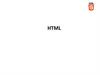Похожие презентации:
Гіперпосилання. Зображення. Карта посилань
1.
ГіперпосиланняЗображення
Карта посилань
{
Web-дизайн
2.
Текстові гіперпосиланняДля створення гіперпосилання необхідно використовувати
теги <А> та </А>, визначивши для тегу <А> атрибут HREF.
Його значенням має бути адреса URL, на яку вказує посилання.
Текст посилання розташовують між тегами <А> і </А>.
Якщо веб-сторінка, на яку вказує посилання, розміщена на
іншому веб-сайті, то значенням атрибута HREF має бути повна
URL-адреса з назвою протоколу включно; такі посилання
називають зовнішніми. Якщо ж гіперпосилання вказує на іншу
сторінку того самого сайту, то для пошуку документа
достатньо задати лише
відносний шлях; таке посилання називають внутрішнім.
3.
Кольори та зображення для всього документа і його тлазадають за допомогою тегу <BODY>. Він може мати такі
атрибути:
• BACKGROUND="URL" — замість URL вказують адресу
малюнка, який має бути тлом для сторінки;
• BGC0L0R=значення — задає колір, який має бути фоновим
для документа;
• ТЕХТ=значення — задає колір тексту;
• LINK=значення — визначає колір гіперпосилань у документі;
• ALINK=значення — задає колір гіперпосилань під час
клацання;
• VLINK=значення — задає колір переглянутих гіперпосилань.
4.
Гіперпосилання може вказувати на певне місце всередині сторінки, якщотуди попередньо вбудувати якір-мітку.
Для визначення якоря також використовують теги <А> і </А>, але замість
атрибута HREF задають атрибут NAME, значенням якого має бути ім‘я
якоря. Воно може складатися з літер та цифр, але не повинно містити
символів пробілу. Якщо на сторінці є кілька міток, то всі вони повинні мати
різні назви.
Для створення посилання на встановлений якір потрібно у тегу <А>
зазначити його ім'я в кінці адреси URL після імені документа,
відокремивши його символом #. Символ # вказує на те, що після нього
записано назву мітки, а не ім'я файлу. Посилання на мітку всередині
поточного документа задають так:
<А HREF="#назва_мітки">Текст посилання</А>.
Якщо в атрибуті HREF задати адресу електронної пошти зі словом mailto:
перед нею, то після вибору такого посилання можна надіслати електронний
лист, де в полі Кому буде записано цю адресу.
5.
...<BODY>
Житомирський обласний педагогічний ліцей Житомирської
обласної ради має свій
<A HREF="http://www.vpedliceum.blogspot.com">блог</A>.
<P> A тепер можна перейти на
<A HREF="II-m.html">
іншу сторінку</A>.
<P>Про те, як зв'язатися з автором, розповідається
в <A HREF="#olenap"> кінці цієї сторінки</A></P>
<BR>
<BR>
Можна використати матеріали, що розміщені
<A HREF="text.doc"> в цьому текстовому документі.</A>
<BR>
<BR>
<A NAME="olenap"
HREF="mailto:pedliceum@gmail.com">pedliceum@gmail.com</A>
</BODY>
……
6.
<HTML><HEAD>
<TITLE></TITLE>
<HTML>
<BODY LINK=magenta ALINK=yellow>
<H1><A HREF="1.html">Наша продукція</A></H1>
<H1><A HREF=“2.html">Наші замовники</A></H1>
</BODY>
</HTML>
7.
Формати зображень, щовикористовуються в Інтернеті, їхні
особливості. Розміщення та
вирівнювання зображень на вебсторінках. Карти посилань.
8.
Формат GIF (.gif)Формат GIF (Graphics Interchange Format — формат обміну графічними
даними) почали використовувати з 1987 року для обміну малюнками через
канали зв'язку глобальної мережі. Він зберігає зображення, що можуть
містити не більш ніж 256 кольорів, і не залежить від апаратного
забезпечення комп'ютера. Окрім цього, під час завантаження таких файлів
на веб-сторінку може бути використаний режим interlaced (рядки малюнка
відображаються через один). Ця технологія дає змогу побачити
приблизний вміст картинки до її повного відтворення і в разі необхідності
скасувати
завантаження.
У GIF-файлах можна зробити один чи більше кольорів прозорими: вони
будуть невидимими у вікні браузера та деяких інших програм. Також є
можливість зберігати в одному файлі кілька картинок, задавши час показу
кожної, тобто застосовувати анімацію. На сьогодні фахівцями розроблено
чимало готових анімаційних GIF-файлів, які можна використовувати на
своїх веб-сторінках.
9.
Формат PNG (.png)Формат PNG (Portable Network Graphic — переносні мережні графічні дані) є
одним із перспективних форматів графіки для Інтернету, який створено з метою
заміни GIF.
Формат PNG забезпечує високу якість графіки та прийнятні розміри файлів.
Зображення може зберігатися як у реальних кольорах, так і в 256-колірній GIFпалітрі.
Формат JPEG (.jpg)
Формат JPEG (Joint Photographic Experts Group — об'єднана група експертів у
галузі фотографії) був створений для того, щоб позбутись обмежень, властивих
формату GIF.
Два попередніх формати орієнтовані на рисовану і креслену графіку. Формат
JPEG призначений для збереження повноколірних реалістичних фотозображень.
Він має потужні засоби для стиснення зображень, щоправда шляхом зниження
їхньої якості. JPEG-зображення зберігаються у файлах із розширенням .jpg.
Оскільки цей формат спеціально розробляли для збереження ілюстрацій, що
містять велику кількість кольорів, він є найприйнятнішим для деяких типів
графічних даних. Це кольорові фотографії, графічні дані з градієнтним
заповненням частин зображення, фотознімки з відтінками одного кольору тощо.
10.
Створення тла веб-сторінкиЗазвичай для тла вибирають зображення невеликого розміру та
неяскравих кольорів, а його файл роблять маленького розміру, що
дає змогу швидко завантажувати сторінки. Текст на тлі повинен
легко читатись.
Для формування тла у вигляді малюнка у тегу <BODY>
використовують атрибут BACKGROUND, значенням якого є URLадреса файлу зображення. Наприклад,
Тег <BODY BACKGROUND="1. jpg“>
визначає, що для фонового заповнення веб-сторінки буде
використано файл 1.jpg.
Далі наведено приклад HTML-коду сторінки, в якої тло оформлене
у вигляді малюнка, що міститься у файлі mone.jpg.
<HTML>
<TITLE></TITLE>
<BODY BACKGROUND="mone.jpg">
<H1><A HREF="l.html">Наша продукція</А></Н1>
<H1><A HREF="2.html">Наші замовники</А></Н1>
</BODY>
</HTML>
11.
Вставлення зображень на веб-сторінкуДля розміщення малюнків у HTML-документі використовують одинарний тег
<IMG>. Він має обов'язковий атрибут SRC, значенням якого є URL-адреса файлу
зображення, записана в абсолютній (повністю) або відносній формі (починаючи від
поточного каталогу; при цьому ≪батьківський≫ каталог позначають за допомогою
двох крапок і слешу (. . /)). Під час відкривання документа браузер завантажує
малюнок і відображає його в тому місці документа, де розташований тег <IMG>.
Графічний об'єкт буде показаний на веб-сторінці у своїх реальних розмірах. Якщо є
потреба у їх зміні (масштабуванні об'єкта), нові розміри можна задати за
допомогою атрибутів WIDTH та HEIGHT, значення яких визначають відповідно
ширину та висоту зображення в пікселах. При цьому необхідно зберегти пропорції
малюнка,
інакше він матиме вигляд розтягнутого або сплюснутого. Слід також пам'ятати, що
іноді користувачі відключають відображення графіки у вікні браузера, щоб
прискорити завантаження документів. Тому, на випадок, коли малюнка на сторінці
не буде, бажано повідомити, що на ньому зображено. Для цього використовують
альтернативний текст — більш-менш докладний опис зображення, який задають у
тегу <IMG> як значення спеціального атрибута ALT. Якщо браузер не може
показати малюнок, він замість нього виводить цей текст.
Розглянемо HTML-документ, в якому використаємо малюнок flamingo.jpg, де
зображено фламінго. У тегу <IMG> задамо атрибути WIDTH,HEIGHT та ALT.
12.
<HTML><TITLE>Малюнок</TITLE>
<ВООУ BACKGROUND="flamingo.jpg">
<IMG SRC="2.jpg" WIDTH=300 HEIGHT=200 ALT="Фламінго">
</BODY>
</HTML>
Розміщення зображень у тексті
Зображення можна розмістити у тексті, але при цьому слід визначити, в
який спосіб текст обтікатиме його. Для взаємного розміщення тексту і
зображень призначений атрибут ALIGN у тегу <IMG>, який може
набувати, зокрема, таких значень:
• left — зображення розміщене в лівій частині сторінки, текст обтікає його з
правого боку;
• right — зображення розміщене у правій частині сторінки, текст обтікає
його з лівого боку;
• top — обтікання немає, зображення розміщене в тексті, відповідний рядок
якого вирівняно за верхньою межею малюнка;
• bottom — обтікання немає, зображення розміщене в тексті, відповідний
рядок якого вирівняно за нижньою межею малюнка;
• middle — обтікання немає, зображення розміщене в тексті, відповідний
рядок якого вирівняно по середній лінії малюнка
13.
<HTML><TITLE>МАЛЮНОК</TITLE>
<BODY BACKGROUND="1.jpg">
<IMG SRC="flamingo.jpg" ALIGN=left >
Блакитні води океану та коралові рифи,
ласкаве сонце і білосніжний прибережний пісок,
фантастичний підводний світ і казкові птахи,
буяння барв сходів і заходів, непрохідні ліси
і п'янкий запах орхідей...
Сприятливий клімат Острова Свободи дає можливість
туристам відвідувати його цілий рік. Тут немає зайвої
вологості, а спека не така страшна завдяки постійним
подувам бризів із океану. Середньорічна температура
повітря й води становить + 26—28°С.
</BODY>
</HTML>
14.
<IMG SRC="flamingo.jpg" ALIGN=left >15.
<HTML><TITLE>МАЛЮНОК</TITLE>
<BODY BACKGROUND="1.jpg">
<IMG SRC="flamingo.jpg" ALIGN=left HSPACE=10
VSPACE=10>
Блакитні води океану та коралові рифи,
ласкаве сонце і білосніжний прибережний пісок,
фантастичний підводний світ і казкові птахи,
буяння барв сходів і заходів, непрохідні ліси
і п'янкий запах орхідей...
Сприятливий клімат Острова Свободи дає можливість
туристам відвідувати його цілий рік. Тут немає зайвої
вологості, а спека не така страшна завдяки постійним
подувам бризів із океану. Середньорічна температура
повітря й води становить + 26—28°С.
</BODY>
</HTML>
16.
<IMG SRC="flamingo.jpg" ALIGN=leftHSPACE=10 VSPACE=10>
17.
Графічні гіперпосиланняЗображення, як і текст, можна використовувати як посилання.
Для цього тег <IMG> необхідно помістити між тегами <А> і </А>.
Зображення-посилання має синю рамку, а після наведення на
нього вказівника миші той набуває такої самої форми, що й у випадку
текстового посилання.
Приклад
<HTML>
<TITLE>Птахи</TITLE>
<BODY BACKGROUND="1.jpg">
<А HREF="gorobci.html"><IMG SRC="gorobci.jpg"></A>
<A HREF="flamingo.html"><IMG SRC="flamingo.jpg"></A>
</BODY>
</HTML>
18.
Іноді великий за обсягом текст поділяють на частини, кожна з якихрозташована на окремій веб-сторінці. У нижній частині поточних сторінок
розміщують зображення двох стрілок: Вперед і Назад. Їх настроюють як
гіперпосилання на наступну і попередню веб-сторінки — так, як це показано у
прикладі.
<HTML>
<TITLE>PAGE10</TITLE>
<BODY BACKGROUND="1.jpg">
<IMG SRC="2.jpg" ALIGN=left HSPACE=10 VSPACE=10>
Блакитні води океану та коралові рифи, ласкаве сонце
і білосніжний прибережний пісок, фантастичний підводний
світ і казкові птахи, буяння барв сходів і заходів,
непрохідні ліси і п'янкий запах орхідей...
Сприятливий клімат Острова Свободи дає можливість туристам
відвідувати його цілий рік. Тут немає зайвої вологості,
а спека не така страшна завдяки постійним подувам бризів
із океану. Середньорічна температура повітря й води
становить + 26-28°С. <BR>
<А HREF="page9.html"><IMG SRC="nazad.jpg"></A>
<А HREF="page11.html"><IMG SRC="vpered.gif"></А>
</BODY>
</HTML>
19.
Карти посиланьЯкщо тег <IMG> з ім'ям файлу рисунка розмістити між
тегами <А> і </А>, то з цим рисунком буде пов'язане одне
гіперпосилання. Можна зробити і по-іншому: поділити
рисунок на області, і кожну з них перетворити на
гіперпосилання. Такі області називають гарячими, а повне
зображення — картою посилань. Вказівник миші після
наведення на гарячу область набуває форми руки, як і у
випадку текстового посилання. Гарячі області можуть бути
прямокутними, багатокутними або круглими. Вибираючи
зображення, яке заплановано зробити картою
посилань, слід подбати про те, щоб гарячі області не
перетиналися. Для того щоб відвідувач сайту зрозумів, що це
карта гіперпосилань, а не просто гарна картинка, необхідно
дати пояснювальні тексти.
20.
Формування карти гіперпосиланьГрафічну карту посилань створюють за допомогою
кількох тегів.
У тегу <IMG> визначають:
✔атрибут SRC, щоб задати зображення,
✔ атрибут USEMAP, значенням якого є ім'я карти
(має починатися символом #).
Власне карту створюють за допомогою тегу
<МАР> з атрибутом NAME, який містить ім'я
карти (визначене в атрибуті USEMAP, але без
символу #) та тегу </МАР>.
Між ними записують теги <AREA>, які задають
параметри гарячих областей.
21.
При цьому використовують такі атрибути:• HREF — визначає гіперпосилання, пов'язане з областю;
• SHAPE — визначає форму області, його значеннями можуть
бути:
✔ rect — прямокутник;
✔ circle — коло;
• COORDS — містить координати області у вигляді взятого в лапки
СПИСКУ ЧИСЕЛ, РОЗДІЛЕНИХ КОМОЮ.
✔ ДЛЯ ПРЯМОКУТНИКА ЗАДАЮТЬ ЧОТИРИ ЧИСЛА — КООРДИНАТИ
ВЕРХНЬОГО ЛІВОГО І ПРАВОГО НИЖНЬОГО КУТІВ,
✔ ДЛЯ КОЛА — КООРДИНАТИ ЦЕНТРА І РАДІУС.
<IMG SRC="map.bmp" USEMAP="#karta">
<МАР NAME="karta">
<AREA HREF="l.html" SHAPE="rect"
COORDS="70,250,160,270">
<AREA HREF="2.html" SHAPE="circle"
COORDS="260,140,60">
</MAP>
22.
Слід попрацювати над малюнком карти у графічномуредакторі, щоб окреслити необхідні області, які пізніше
стануть гіперпосиланнями, та визначити координати,
що будуть записані як значення атрибута COORDS.
Місце розташування будь-якої точки на малюнку
визначають два числа — її горизонтальна та вертикальна
координати. Верхня ліва точка має координати (0;0).
Більшим горизонтальним координатам відповідають
правіші точки, більшим вертикальним — нижчі.
Наприклад, якщо малюнок має розмір 400x300 пікселів, і
необхідно визначити прямокутну область, що займає
його верхню ліву частину та має вдвічі меншу ширину і
висоту, запис тегу <AREA> буде таким:
23.
<AREA SHAPE="rect"COORDS="0,0,200,150">
У цьому записі атрибут COORDS визначає
прямокутник за допомогою двох точок:
• лівого верхнього кута з координатами
(0;0)
• правого нижнього з координатами
(200; 150) (центральна точка малюнка, що має
розмір 400x300).
24.
Якщо гаряча область є колом, то слід зазначитикоординати лише однієї точки — центра кола, а також
задати його радіус, наприклад:
<AREA SHAPE="circle" COORDS="200,150,40">
Такий запис визначає круглу гарячу область, розміщену в
центрі малюнка розміром 400x300. Координати
центральної точки (200;150), радіус кола — 40 пікселів.
Визначення гарячих областей є дуже клопіткою роботою,
оскільки доводиться задавати координати кожної вузлової
точки. На реальному малюнку це неможливо зробити
точно, тому за допомогою графічних редакторів
знаходять усі координати, а потім переносять їх у HTMLдокумент.





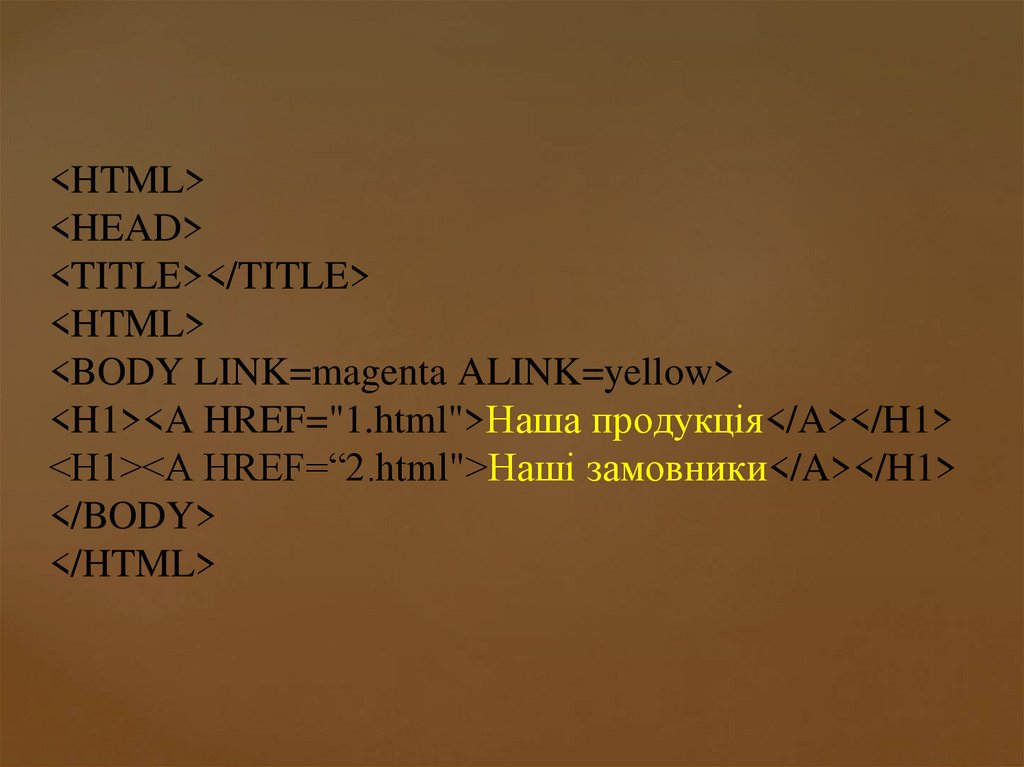




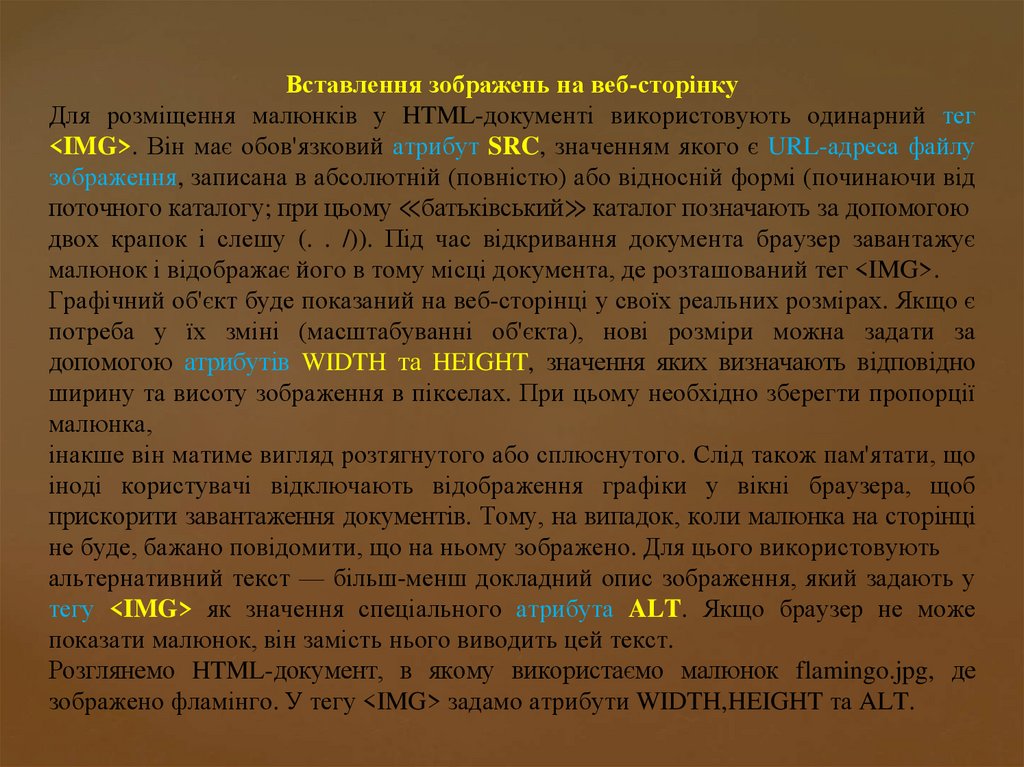









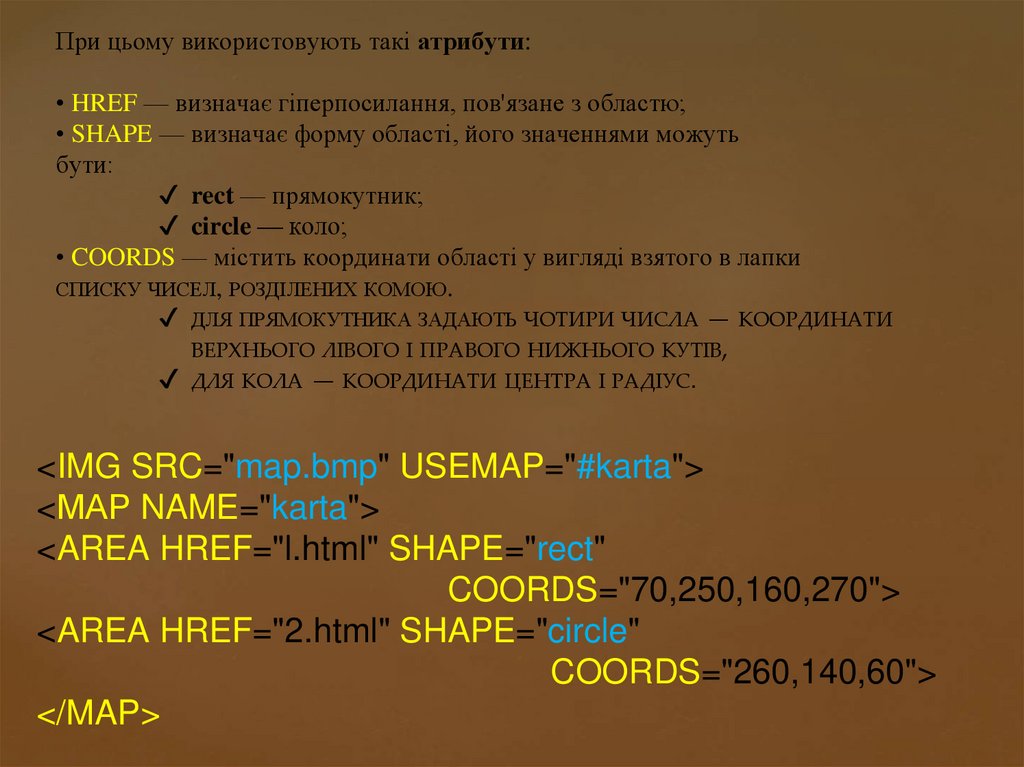



 Программирование
Программирование Информатика
Информатика